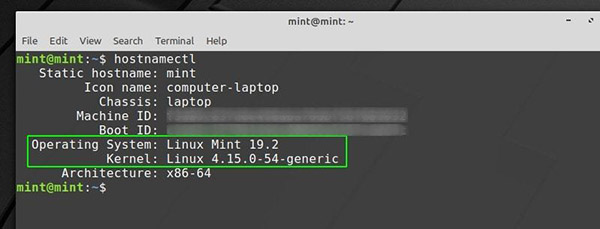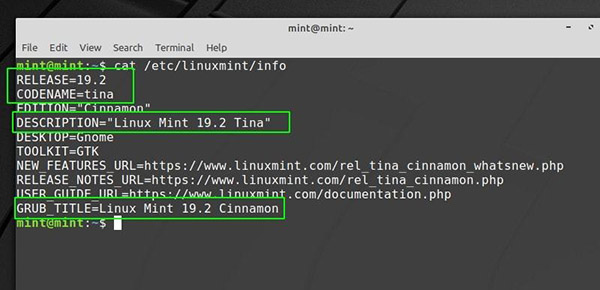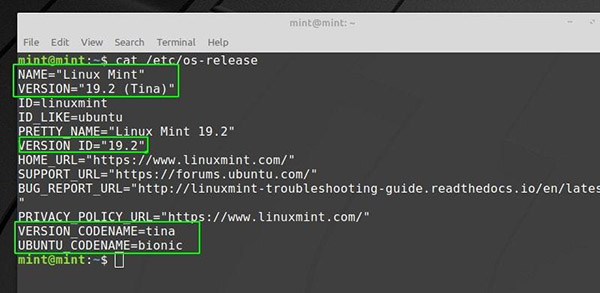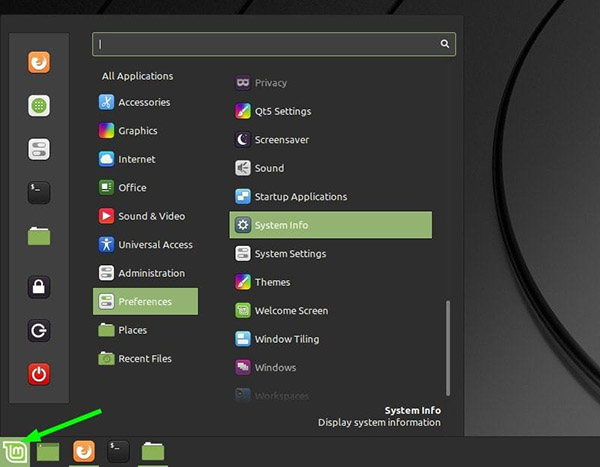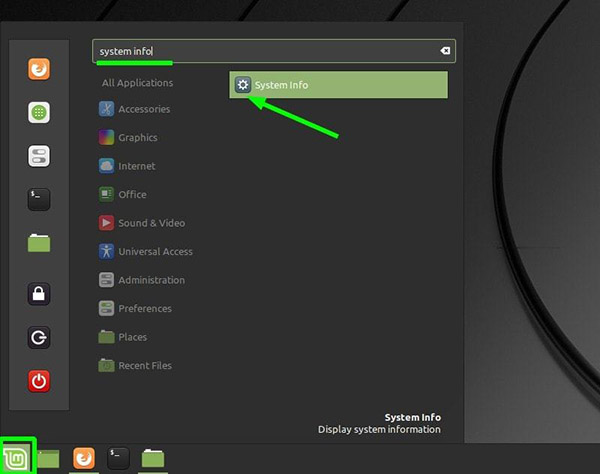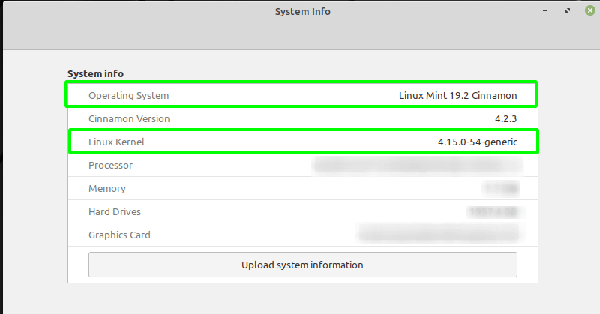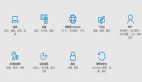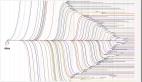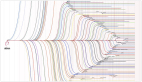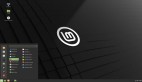如何查看Linux Mint版本號和代號
Linux Mint 每兩年發布一次主版本(如 Mint 19),每六個月左右發布一次次版本(如 Mint 19.1、19.2 等)。 你可以自己升級 Linux Mint 版本,而次版本也會自動更新。
在所有這些版本中,你可能想知道你正在使用的是哪個版本。了解 Linux Mint 版本號可以幫助你確定某個特定軟件是否適用于你的系統,或者檢查你的系統是否已達到使用壽命。
使用終端查看 Linux Mint 版本號的方法
我將介紹幾種使用非常簡單的命令查看 Linux Mint 版本號和代號的方法。 你可以從 “菜單” 中打開終端,或按 CTRL+ALT+T(默認熱鍵)打開。
本文中的最后兩個命令還會輸出你當前的 Linux Mint 版本所基于的 Ubuntu 版本。
1、/etc/issue
從最簡單的 CLI 方法開始,你可以打印出 /etc/issue 的內容來檢查你的版本號和代號:
[email protected]:~$ cat /etc/issueLinux Mint 19.2 Tina \n \l
2、hostnamectl
hostnamectl
這一個命令(hostnamectl)打印的信息幾乎與“系統信息”中的信息相同。 你可以看到你的操作系統(帶有版本號)以及你的內核版本。
3、lsb_release
lsb_release 是一個非常簡單的 Linux 實用程序,用于查看有關你的發行版本的基本信息:
[email protected]:~$ lsb_release -aNo LSB modules are available.Distributor ID: LinuxMintDescription: Linux Mint 19.2 TinaRelease: 19.2Codename: tina
注: 我使用 –a 標簽打印所有參數, 但你也可以使用 -s 作為簡寫格式,-d 用于描述等 (用 man lsb_release 查看所有選項)
4、/etc/linuxmint/info
/etc/linuxmint/info
這不是命令,而是 Linux Mint 系統上的文件。只需使用 cat 命令將其內容打印到終端,然后查看你的版本號和代號。
5、使用 /etc/os-release 命令也可以獲取到 Ubuntu 代號
/etc/os-release
Linux Mint 基于 Ubuntu。每個 Linux Mint 版本都基于不同的 Ubuntu 版本。了解你的 Linux Mint 版本所基于的 Ubuntu 版本有助你在必須要使用 Ubuntu 版本號的情況下使用(比如你需要在 Linux Mint 中安裝最新的 Virtual Box添加倉庫時)。
os-release 則是另一個類似于 info 的文件,向你展示 Linux Mint 所基于的 Ubuntu 版本代號。
6、使用 /etc/upstream-release/lsb-release 只獲取 Ubuntu 的基本信息
如果你只想要查看有關 Ubuntu 的基本信息,請輸出 /etc/upstream-release/lsb-release:
[email protected]:~$ cat /etc/upstream-release/lsb-releaseDISTRIB_ID=UbuntuDISTRIB_RELEASE=18.04DISTRIB_CODENAME=bionicDISTRIB_DESCRIPTION="Ubuntu 18.04 LTS"
特別提示:你可以使用 uname 命令查看 Linux 內核版本。
[email protected]:~$ uname -r4.15.0-54-generic
注: -r 代表 release,你可以使用 man uname 查看其他信息。
使用 GUI 查看 Linux Mint 版本信息
如果你對終端和命令行不滿意,可以使用圖形方法。如你所料,這個非常明了。
打開“菜單” (左下角),然后轉到“偏好設置 > 系統信息”:
Linux Mint 菜單
或者,在菜單中,你可以搜索“System Info”:
Menu Search System Info
在這里,你可以看到你的操作系統(包括版本號),內核和桌面環境的版本號:
System Info
總結
我已經介紹了一些不同的方法,用這些方法你可以快速查看你正在使用的 Linux Mint 的版本和代號(以及所基于的 Ubuntu 版本和內核)。我希望這個初學者教程對你有所幫助。請在評論中告訴我們你最喜歡哪個方法!